Вкладка Настройки принтера содержит настройки устройства вывода, устанавливает ориентацию и формат бумаги, размер печатаемого изображения и включает/отключает учет непечатаемых областей.
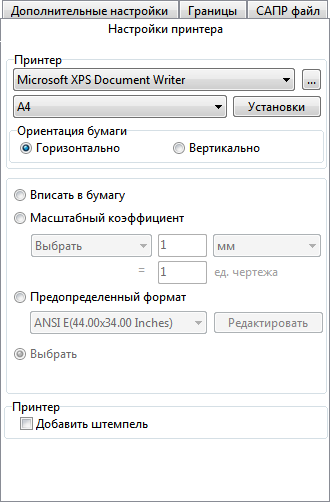
Секция "Принтер"
Содержит настройки устройства вывода. Из первого выпадающего списка выбирается устройство печати. Нажатие на кнопку [...] справа от него вызывает стандартное диалоговое окно "Печать", в котором задаются дополнительные установки для выбранного устройства печати. Во втором выпадающем списке выбирается формат бумаги поддерживаемый устройством печати, на котором предполагается печать изображения. Нажатие на кнопку [Установки] вызывает стандартное диалоговое окно "Настройки печати", для задания расширенных настроек формата бумаги выбранного устройства вывода.
В секции Ориентация бумаги задается поворот бумаги: горизонтально (альбомный лист) или вертикально (книжный лист).
Выбор размера печатаемого изображения
В данном диалоговом окне можно выбрать формат печатаемого изображения независимо от его реальных размеров. Для установки размеров изображения используются опции, расположенные ниже секции "Ориентация бумаги".
Вписать в бумагу
Вписывает печатаемое изображение в текущее количество страниц с сохранением пропорций.
Размеры печатаемого изображения задаются масштабным соотношением. Устанавливает зависимость между длиной отрезка на листе бумаги (в миллиметрах или дюймах) к его величине в единицах чертежа. Данное соотношение выражается следующей формулой: X=Y, где X - одна единица измерения бумаги (миллиметр или дюйм), а Y - единица измерения чертежа. Таким образом масштабный коэффициент 1:2 означает, что в одном миллиметре листа бумаги буду напечатаны две точки чертежа.
Размер печатаемого изображения выбирается из списка стандартных форматов. Предусмотрена возможность добавления пользовательского формата. Для этого используется диалоговое окно Форматы, которое вызывается нажатием на кнопку Редактировать справа от выпадающего списка форматов.
Диалоговое окно Форматы содержит список некоторых стандартных форматов, которые не могут быть удалены или изменены пользователем. Окно имеет три кнопки управления списком форматов:
▪Новый. Позволяет добавить пользовательский формат. Нажатие на кнопку "Новый" приводит к появлению окна "Правка", в котором необходимо заполнить параметры нового формата: Имя, Левое поле, Верхнее поле, Ширина и Высота. После нажатия на кнопку ОК новый формат будет добавлен в общий список.
▪Правка. Выполняет редактирование выбранного в списке пользовательского формата.
▪Удалить. Удаляет выбранный в списке пользовательски формат.
В отличие от стандартных пользовательские форматы доступны для редактирования и удаления. После добавления пользовательского формата в список он доступен для выбора из выпадающего списка форматов в диалоговом окне.
Установленный вручную
Опция устанавливается автоматически при изменении прямоугольника чертежа на вкладке Дополнительные настройки.
Печать
Включение опции Добавить штемпель накладывает в верхней части листа наименование файла, наименование листа, текущую дату и время.
Перейти на страницу Inventory